Tak lama kemudian, halaman utama layanan Meet versi desktop/laptop pun bakal muncul. Di tampilan ini, klik tombol "Start a meeting" untuk membuat ruangan virtual baru dan izinkan Meet untuk mengakses mikrofon dan kamera.
Setelah itu, klik tombol "Join now" untuk beralih ke ruangan virtual yang sudah dibuat. Di tampilan utama ruangan tersebut, pengguna lantas bisa mengundang kerabat lewat akun Google, mengirim pesan ke partisipan yang hadir, membagikan layar atau slide presentasi yang sudah dibuat, membagikan tautan ruangan rapat, dan lain sebagainya.
Nah, apabila tak ingin membuat ruangan dan hanya ingin menjadi peserta, pengguna bisa kembali membuka situs meet.google.com dan masukan kode meeting yang telah dibagikan oleh host di kolom yang tersedia.
| Penulis | : | Adam Rizal |
| Editor | : | Cakrawala |
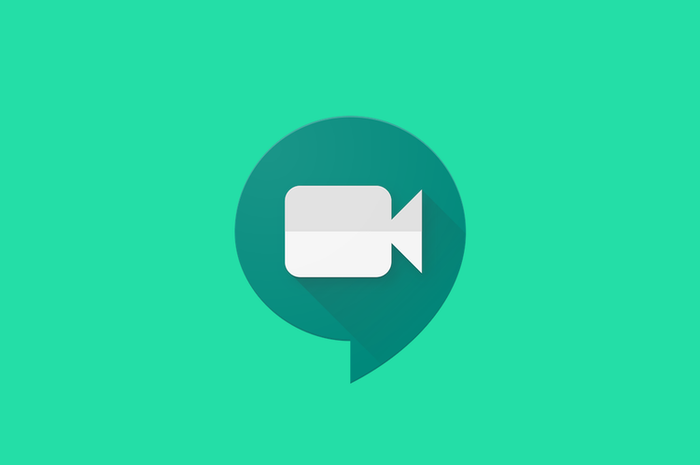
KOMENTAR